几何画板是一个通用的数学、物理教学环境,提供丰富而方便的创造功能使用户可以随心所欲地编写出自己需要的教学课件。软件提供充分的手段帮助用户实现其教学思想,可以说几何画板是......
2021-09-28 172 几何画板功能
作为当代学习数学知识必备的几何绘图工具,几何画板除了可以用来画各种几何图形外,还可以制作多页的教学课件,那么在讲解时只要单击想要的页码名称,就可以跳到当前页面下进行讲解。那么对于位于几何画板左下方的页码序号,也是可以修改为相应名称的,下面就一起学习将左下方的页码序号改为名称的技巧。
具体操作步骤如下:
准备工作:下载并安装几何画板软件,点击几何画板免费下载即可获取最新版。
步骤一 打开几何画板软件,制作包含多个页码的几何画板课件,这里为了节省时间,就打开之间已经做好了课件。步骤如下:打开几何画板软件,鼠标单击左上角的“文件”菜单,在其下拉菜单选择“打开”,在弹出的对话框找到制作的教学课件,然后单击打开,这样就打来课件,具体如下图所示。
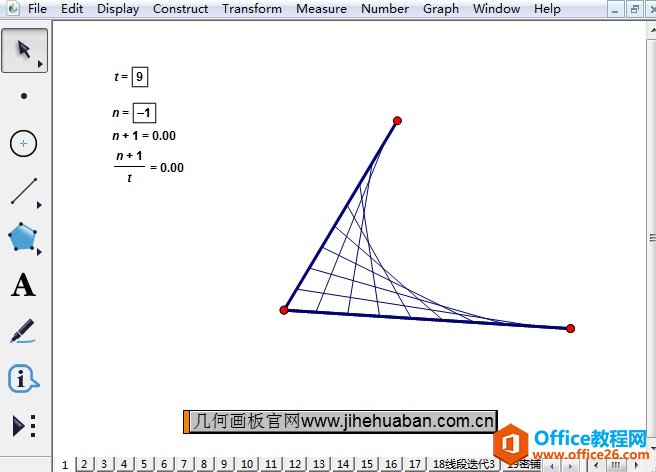
步骤二 打开文档选项对话框。鼠标单击上方菜单栏“文件”菜单,在其下拉选项选择“文档选项”命令,这样就会打开文档选项对话框,如下图所示。其实这里不仅可以修改页面名称,还可以调整页面顺序,具体教程可参考:如何调整几何画板文档的页面顺序。
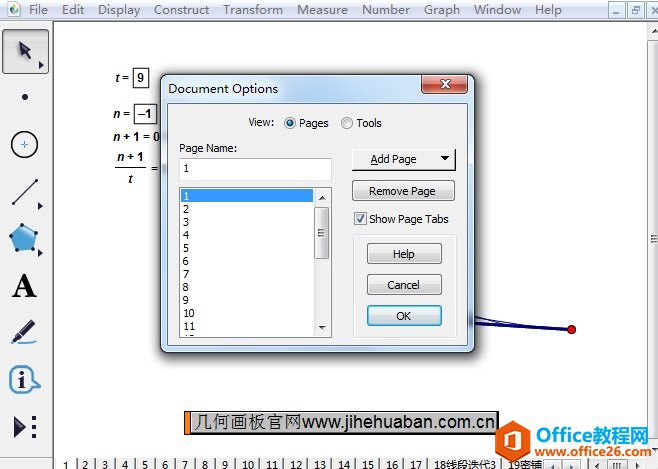
步骤三 将页码序号改为名称。用移动工具选中要修改名称的页码,然后在上方的页面名称处输入名称,然后点击确定,就可以将页码序号改为名称。如下图所示是将页码1改为“线段等分”。
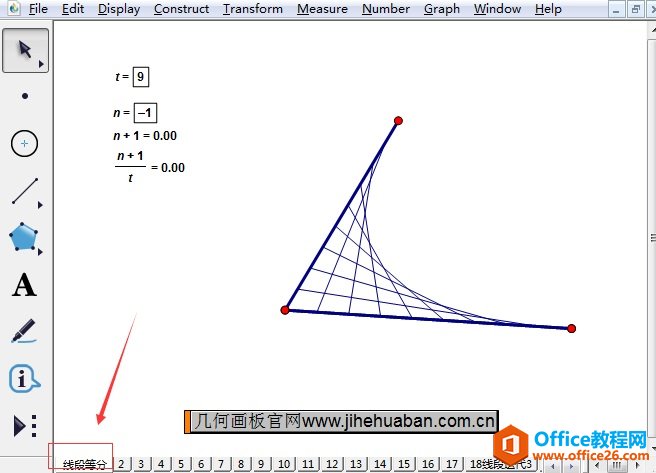
以上就是在几何画板中将左下方的页码序号改为名称的方法,主要是在文档选项下进行修改的,学习了以上教程,相信你已经掌握了具体技巧,在以后的使用中会灵活运用。
相关文章

几何画板是一个通用的数学、物理教学环境,提供丰富而方便的创造功能使用户可以随心所欲地编写出自己需要的教学课件。软件提供充分的手段帮助用户实现其教学思想,可以说几何画板是......
2021-09-28 172 几何画板功能

几何画板界面及特色体现几何画板特色主要体现在以下几个方面:一、便捷的交流工具由于每个画板都可以被用户按自己的意图修改并保存起来,它特别适合用来进行几何交流、研究和讨论......
2021-09-28 52 几何画板特色

几何是一门富有创造性的知识工具,可以发现对象之间有趣的关系。几何画板为您提供丰富的几何对象和使用方法,您不仅可以创建这些对象,并且建立之间的联系以及确定其属性。以下内容......
2021-09-28 273 几何画板对象元素